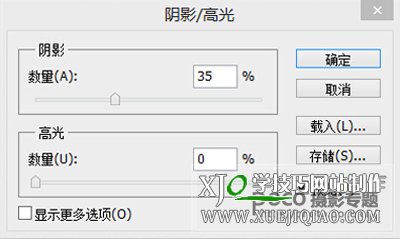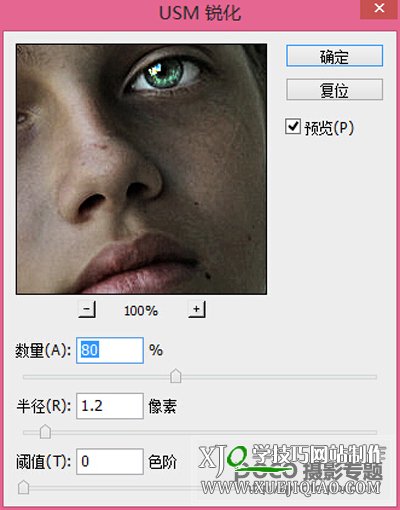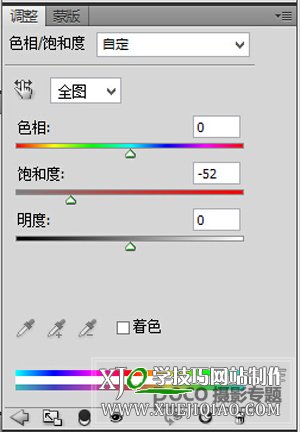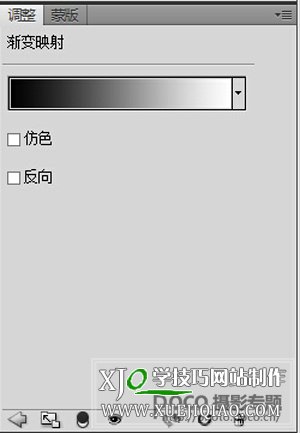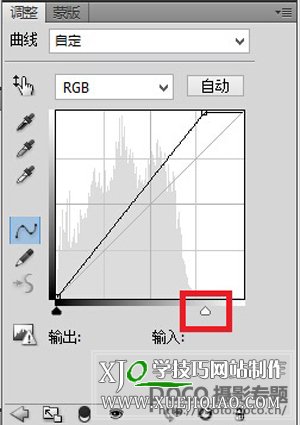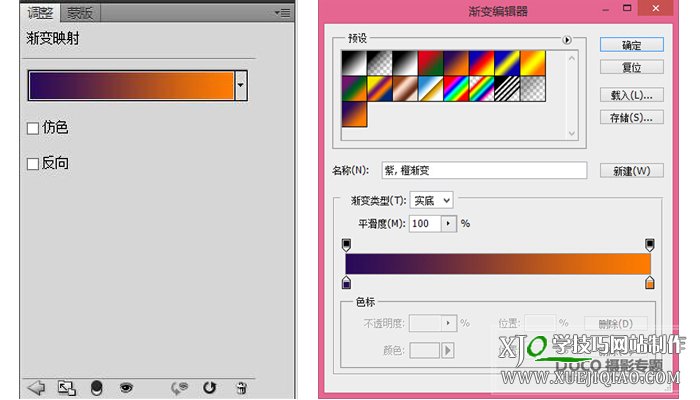PS:简单9步打造超强质感人像
来源:POCO
很多时候,当你拍完一张人像照片后,总感觉不够冲击力,怎么办?那么,在这一篇教程中,你将会学习到如何打造一个超强质感的人像后期教程,让你的照片变得更具冲击力(后面附有PSD)。
第一步
创建曲线调整图层(图层>新调整图层>曲线),设置混合模式为滤色。将曲线设置为默认。单击曲线图层蒙板,填充为黑色。用画笔把眼睛擦出来(要确保你已经点击到了图层蒙板)。如果眼睛太亮的话,降低不透明度(在这个特定的例子中,透明度为55%)。
第二步
创建一个黑白调整图层(图层>新调整图层>黑白),设置混合模式为正片叠底。
第三步
按Ctrl + Shift + Alt + E从所有可见图层创建一个新图层。去图像>调整>阴影/高光,滑动阴影的小滑块,提高阴影的亮度,高光保持不变。
第四步
按Ctrl + Shift + Alt + E从所有可见图层创建一个新图层。选择减淡工具(保持默认设置,范围:中间调,曝光::0%),用减淡工具画下面的部分:眼睛,尖鼻子,颧骨,额头,嘴唇,下巴,脖子,特别是虹膜。
第五步
按Ctrl + Shift + Alt + E从所有可见图层创建一个新图层。去过滤镜>锐化> USM锐化。使用1-2px半径和50 - 100%锐化图像。
第六步
创建色相/饱和度调整图层(图层>新调整图层>色相/饱和度)。
第七步
创建一个渐变映射调整图层(图层>新调整图层>渐变映射)的默认设置(黑色和白色)。设置混合模式为柔光,这将增加对比度。
第八步
创建曲线调整图层(图层>新调整图层>曲线)。拖动右边的滑块向左。
第九步
创建一个渐变映射调整图层(图层>新调整图层>渐变映射),选择其中一个颜色的预设。设置混合模式为柔光叠加,如果效果太强烈,降低不透明度。PSD下载戳这里:超强质感人像PSD
前后照片的对比:
本文版权归原作者所有,转载请注明原文来源出处,学技巧网站制作感谢您的支持!
-
对头像照片祛痘磨皮美化的PS技巧
栏目:https://www.xuejiqiao.com/video/photoshop
-
PS移花接木:给美女头像照片换脸教程
栏目:https://www.xuejiqiao.com/video/photoshop
-
PS最简单的头发丝破解之谜 不需要通道也能扣发丝
栏目:https://www.xuejiqiao.com/video/photoshop
-
PS视频:把一只大熊猫变成一个大美女的全国过程
栏目:https://www.xuejiqiao.com/video/photoshop
-
Photoshop拼图场景天空之城
栏目:https://www.xuejiqiao.com/video/photoshop